Maison >Tutoriel système >Série Windows >Comment vérifier la fréquence de la mémoire dans le système Win7 ? Tutoriel sur la vérification de la fréquence du module de mémoire dans Win7
Comment vérifier la fréquence de la mémoire dans le système Win7 ? Tutoriel sur la vérification de la fréquence du module de mémoire dans Win7
- 王林avant
- 2024-02-13 12:09:321050parcourir
L'éditeur PHP Zimo vous présentera comment vérifier la fréquence du module de mémoire dans le système Win7. Connaître la fréquence de vos modules de mémoire est important pour optimiser les performances de votre ordinateur et augmenter votre capacité de mémoire. Dans le système Win7, vous pouvez facilement vérifier la fréquence du module de mémoire grâce à des opérations simples. Ce qui suit vous donnera un didacticiel détaillé sur la vérification de la fréquence du module de mémoire dans le système Win7, afin que vous puissiez facilement obtenir les informations dont vous avez besoin.
Comment vérifier la fréquence du module de mémoire dans le système Win7 ?
Appuyez sur la combinaison de touches Win + R pour ouvrir Exécuter, entrez cmd et appuyez sur Entrée.
Entrez dans la fenêtre d'invite de commande et entrez wmic memorychip (remarque, n'ignorez pas l'espace entre les mots wmic et memorychip.)

Affichez des informations très détaillées sur la mémoire, y compris la fréquence et le nombre de mémoire, la capacité, le bit largeur, description, etc.
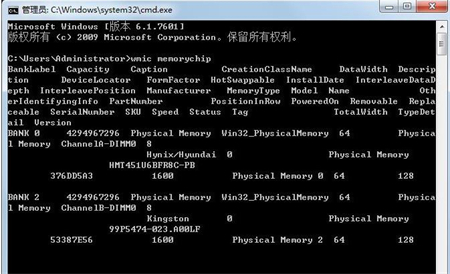
Ce qui précède est le contenu détaillé de. pour plus d'informations, suivez d'autres articles connexes sur le site Web de PHP en chinois!
Articles Liés
Voir plus- clé d'activation du produit win7
- Quelle est la taille appropriée du lecteur C dans le système Win7 ?
- Comment désactiver l'économiseur d'écran dans le système Win7
- Où ouvrir la caméra dans le système Win7
- Que dois-je faire si la souris et le clavier ne peuvent pas être utilisés après la réinstallation du système Win7 ?

